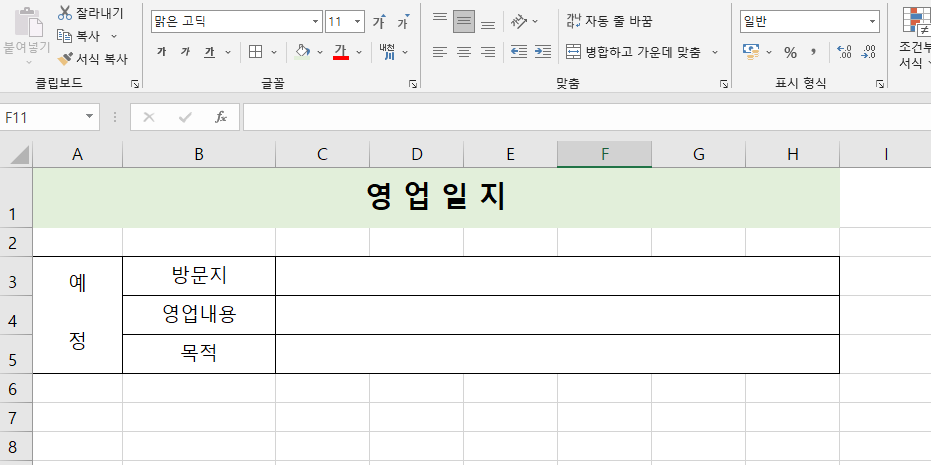
표에서 보면 B열의 문자들을 가운데 정렬을 했는데요.
글자수가 다르다 보니 셀안에서 보기 좋은 상태가 아닙니다.
이럴때 글자수에 관계없이 셀의 양쪽에 맞춰 칼로 자른듯 글자를 셀의
양쪽끝에 맞춰보겠습니다.
이럴때 사용하는 기능이 '균등분할'입니다.
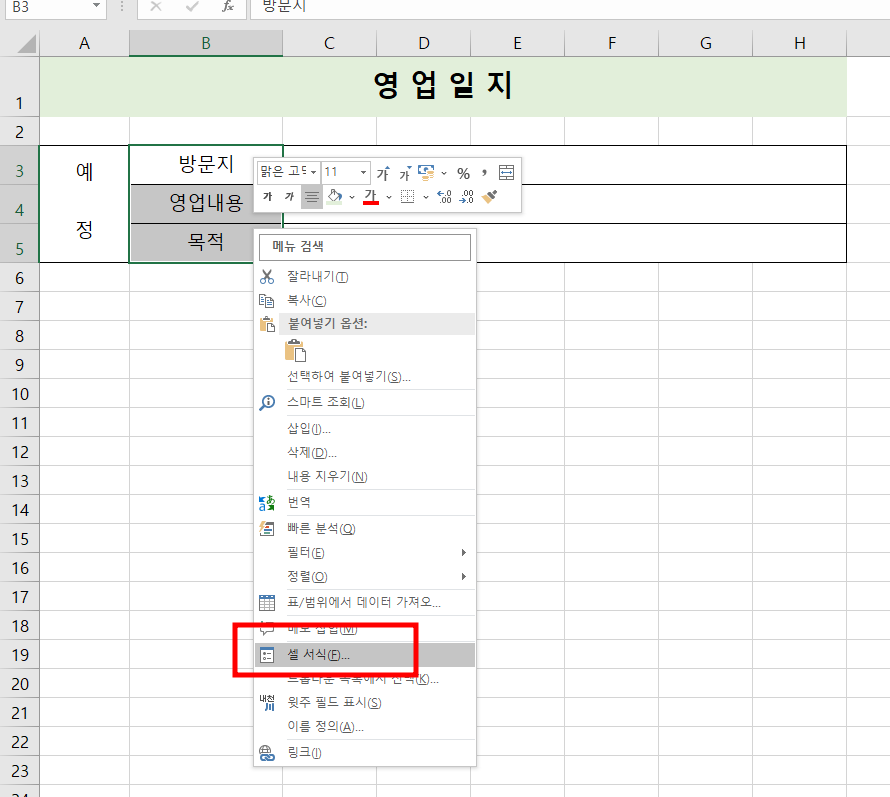
B열의 지정한 다음 마우스오른쪽을 눌러 메뉴가 나오면 '셀서식'을 지정합니다.
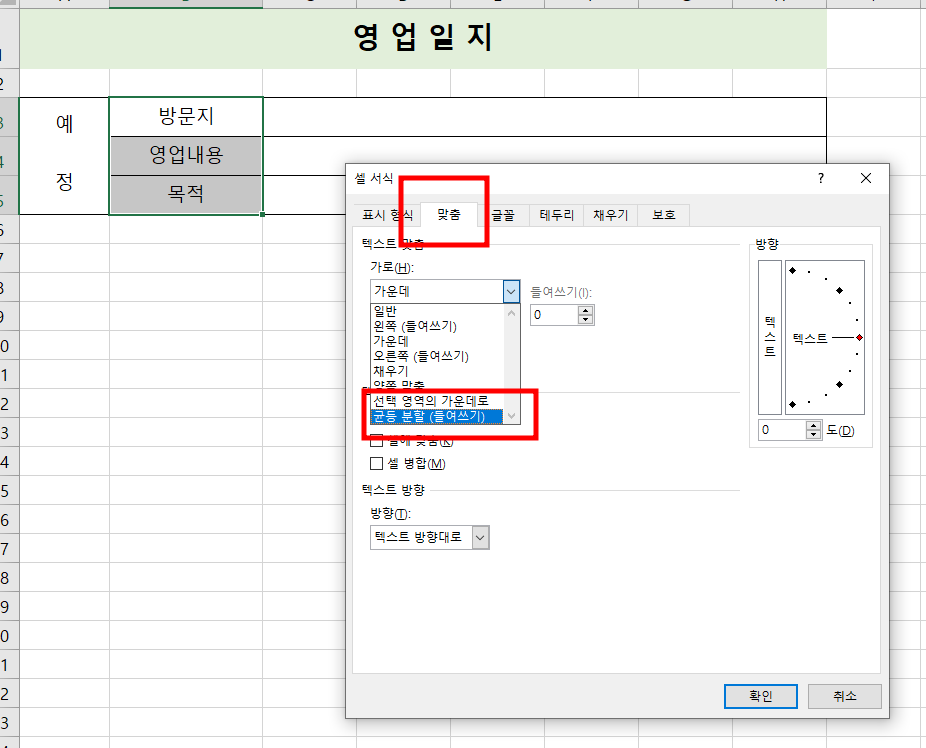
셀서식 대화상자가 나오면 '맞춤'탭에서 텍스트맞춤의 맨아래의
'균등분할(들여쓰기)'를 지정합니다.
그런 다음 아래 확인단추를 누릅니다.
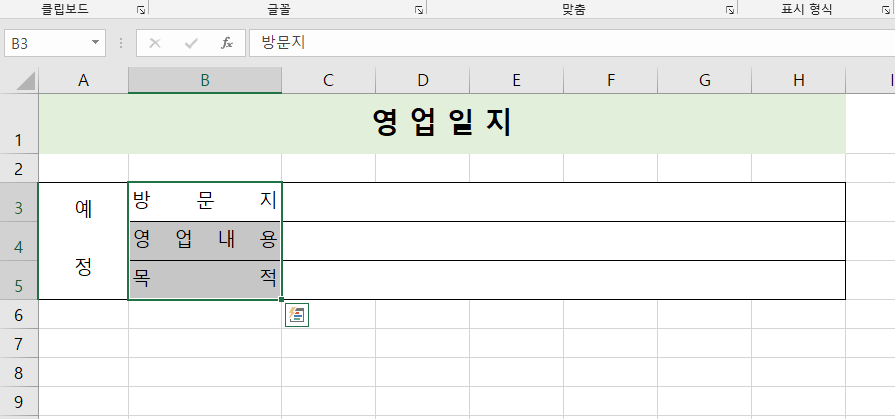
문자의 앞과 끝부분을 셀의 양쪽끝부분에 맞추었습니다.
이대로 마음에 든다면 사용해도 되지만 좀더 보기 좋게 다듬어 보죠.
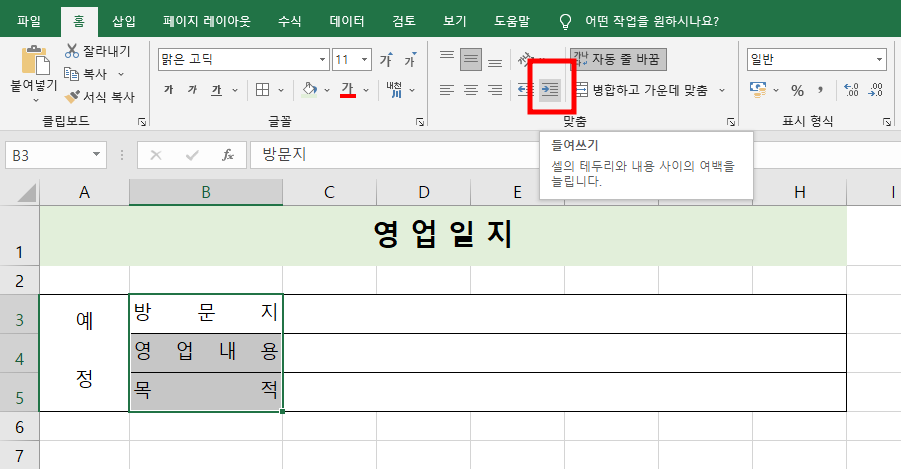
범위설정이 된 상태에서 위쪽 메뉴로 가서 '들여쓰기'를 한번 클릭합니다.
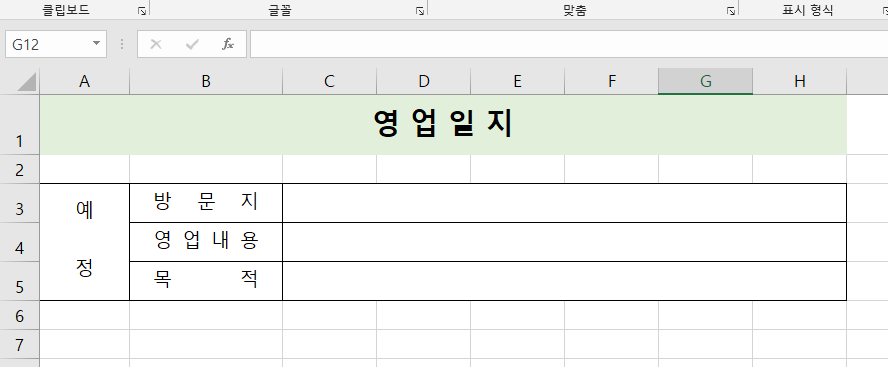
그럼 문자가 셀의 양쪽끝에서 같은 간격으로 여백을 두어서 보기가 한결
좋아졌습니다.
균등분할의 사용법에 대해 알아봤습니다.
★ 수식 오류값 하이픈으로 대체하기 IFERROR함수
★ 엑셀팁과IT https://www.youtube.com/@excelnit


댓글
의견을 남겨주세요